Visual Studio Code 是目前市場上非常受歡迎且使用者友好的程式碼編輯器。如果您專注於使用 JavaScript 框架進行前端開發,這些擴充功能可以大大提高工作效率並節省您的時間。 在眾多類似的文章中,這篇文章有何不同?嗯,這是基於我個人的開發經驗。同事經常詢問我使用的擴充程序,本文分享了他們的見解。如果您正在尋找久經考驗的擴充功能來增強您的編碼體驗,那麼您可以在這裡找到它們。 文字格式和可讀性 -------- ### [Prettier — 程式碼格式化程序](https://marketplace.visualstudio.com/items?itemName=esbenp.prettier-vscode) 此擴充功能會自動格式化您的程式碼,使其看起來整潔且一致。這就像有一個私人助理來整理你的程式碼,可以節省你大量的時間和精力。可以根據我們專案的需求進行配置。 ### [色彩高光](https://marketplace.visualstudio.com/items?itemName=naumovs.color-highlight) 這個擴充功能是一個被低估且有用的工具,專門用於 UI 開發。它在程式碼編輯器中突出顯示顏色,使您可以輕鬆地使用顏色程式碼並確保精美的視覺呈現。在下面的螢幕截圖中,顏色`#43feee`被突出顯示,減少了出錯的機會。 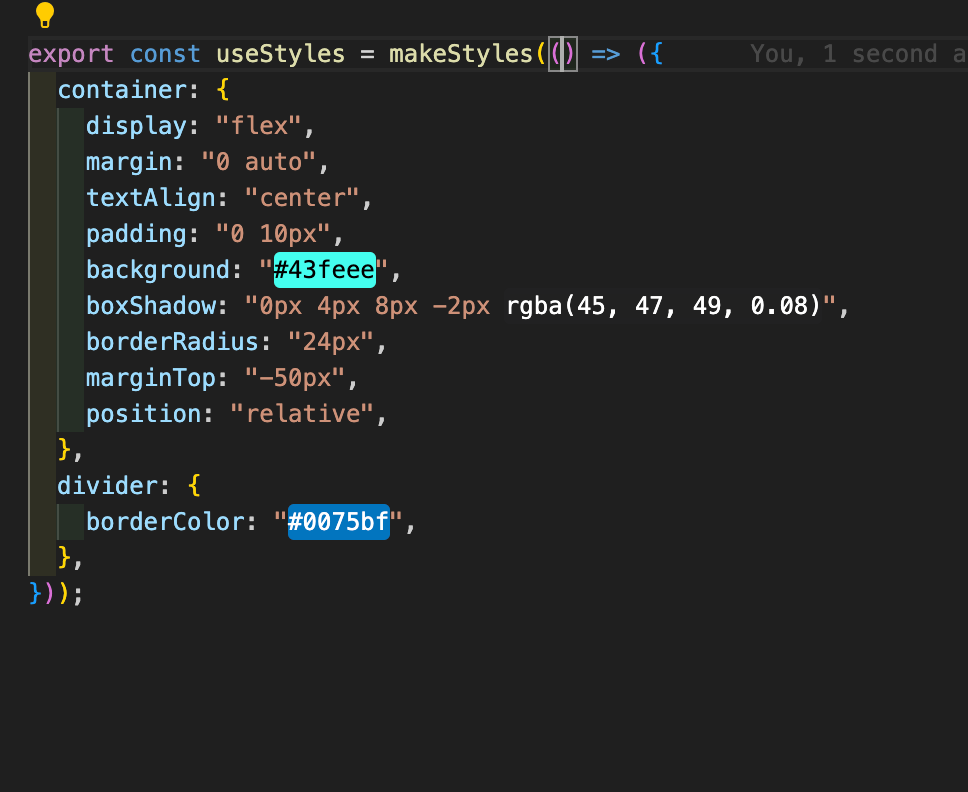 ### [凹入彩虹](https://marketplace.visualstudio.com/items?itemName=oderwat.indent-rainbow) 它透過使用縮排顏色視覺化縮排等級來提高程式碼的可讀性。此擴展為每個縮排層級加入了微妙的顏色變化,使嵌套程式碼結構更易於一目了然地解析。 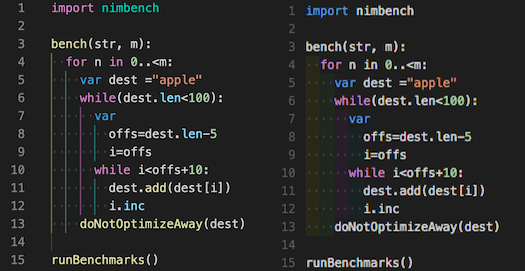 ### [改變大小寫](https://marketplace.visualstudio.com/items?itemName=wmaurer.change-case) 它提供了在camelCase、CONSTANT\_CASE或snake\_case之間進行轉換的直覺快捷方式,使大小寫轉換無縫且輕鬆。 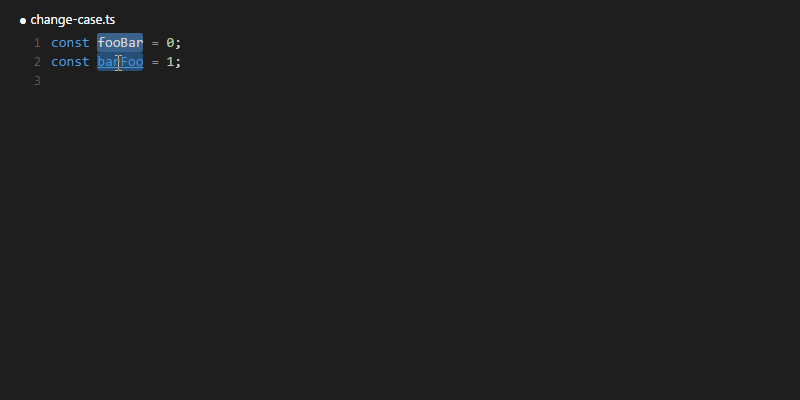 ### [程式碼拼字檢查器](https://marketplace.visualstudio.com/items?itemName=streetsidesoftware.code-spell-checker) 它有助於發現程式碼中的拼字錯誤和拼字錯誤,確保程式碼更清晰、更具可讀性。它是維護程式碼品質和避免意外錯誤的有用工具。 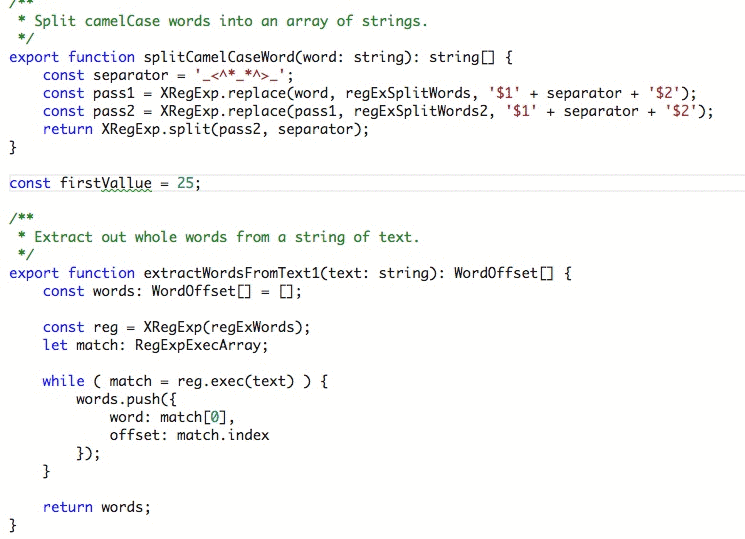 --- 程式碼品質和改進 -------- ### [ESLint](https://marketplace.visualstudio.com/items?itemName=dbaeumer.vscode-eslint) ESLint 是確保 JavaScript 程式碼品質的寶貴工具。它會掃描您的程式碼中的錯誤、樣式不一致和常見錯誤,這有助於您維護更乾淨、更可靠的程式碼。您可以透過在設定檔中建立一組自訂[規則](https://eslint.org/docs/latest/rules/)來為您的專案配置 ESLint。 例如,如果您的專案禁止嵌套三元表達式,ESLint 將在您的編輯器中標記它們。同樣,如果沒有定義像 DDMMYYYY 這樣的變數,ESLint 會突出顯示它。您甚至可以指定每種類型問題的嚴重性級別,從而確定優先順序並相應地解決它們。這種積極主動的程式碼品質方法有助於防止錯誤並保持整個專案的一致性。 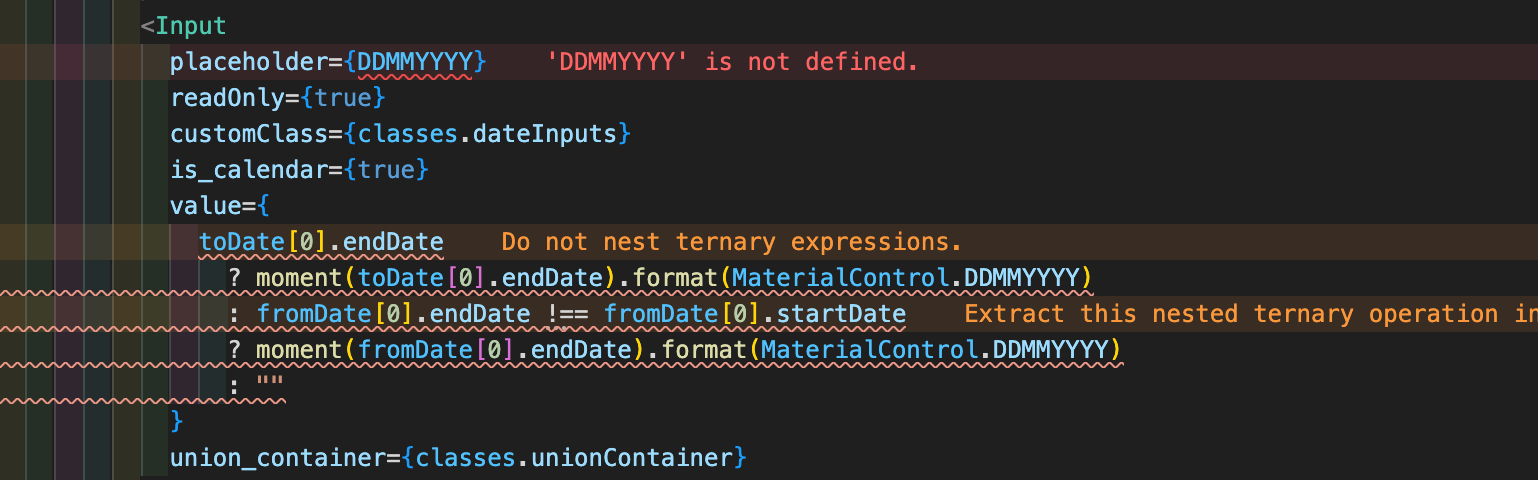 ### [誤差鏡頭](https://marketplace.visualstudio.com/items?itemName=usernamehw.errorlens) 它是一個 VS Code 擴展,可增強程式碼編輯器中的錯誤突出顯示。它提供常見錯誤和警告的即時回饋,使開發人員能夠在編寫程式碼時快速解決問題。  ### [JS重構助手](https://marketplace.visualstudio.com/items?itemName=p42ai.refactor) 對於使用 JavaScript、TypeScript、React 和 Vue.js 的開發人員來說,這是一個不可或缺的工具。它提供了超過 120 個程式碼操作,可以有效地編輯、現代化和重構程式碼,使程式碼維護和最佳化變得更加容易。 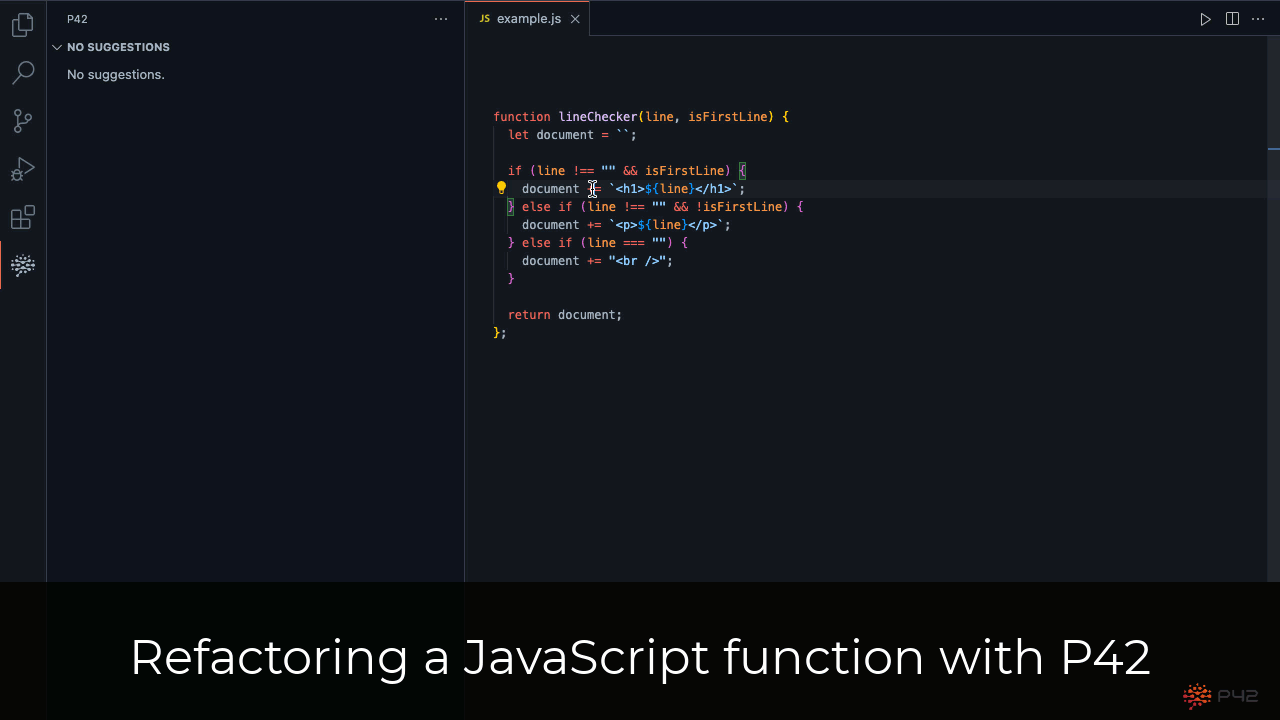 ### [聲納林特](https://marketplace.visualstudio.com/items?itemName=SonarSource.sonarlint-vscode) 它提供了比簡單的 linting 更全面的程式碼分析。 SonarLint 不僅可以偵測編碼問題,還可以更深入地了解程式碼品質、安全漏洞和潛在的效能瓶頸。 它利用基於行業最佳實踐的規則集,並可以與 SonarQube 或 SonarCloud 整合以進行集中程式碼品質管理。對於較大的專案,強烈建議這樣做。  --- 開發工具和實用程式 --------- ### [控制台忍者](https://marketplace.visualstudio.com/items?itemName=WallabyJs.console-ninja) 它透過直接在程式碼旁邊顯示 console.log 輸出和執行時錯誤來改進 JS 開發工作流程。此擴充功能提供了對偵錯資訊的便捷存取,增強了程式碼理解和問題解決。 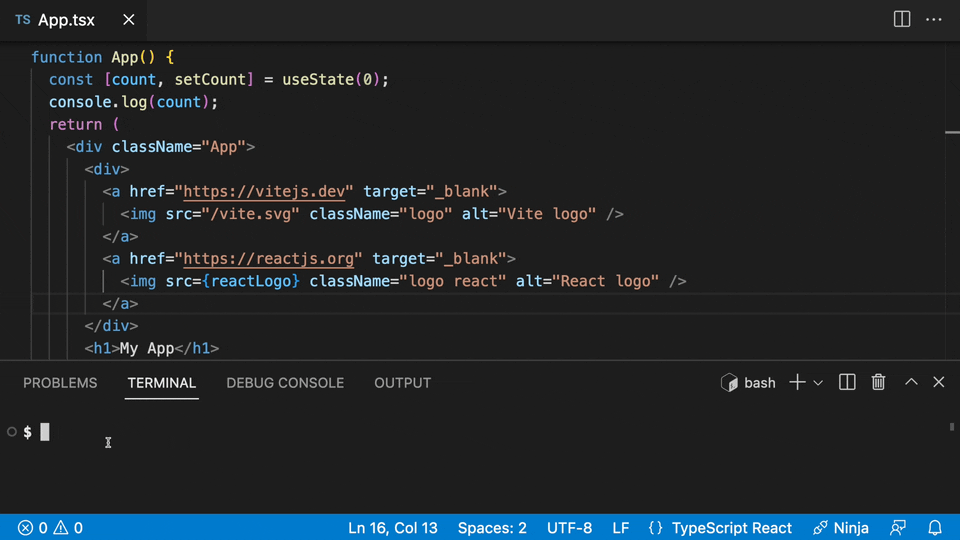 ### [Turbo 控制台日誌](https://marketplace.visualstudio.com/items?itemName=ChakrounAnas.turbo-console-log) 它加速了寫入有意義的日誌訊息的過程。此擴充功能可自動插入 console.log 語句,從而在偵錯和故障排除任務期間節省時間和精力。這是我的清單中最常用的擴充功能之一,經常被問到。 1. 選擇或懸停作為除錯主題的變數(手動選擇將始終接管懸停選擇) 2. 按`ctrl + alt + L` (Windows) 或`ctrl + option + L` (Mac) 日誌訊息將插入到與所選變數相關的下一行。 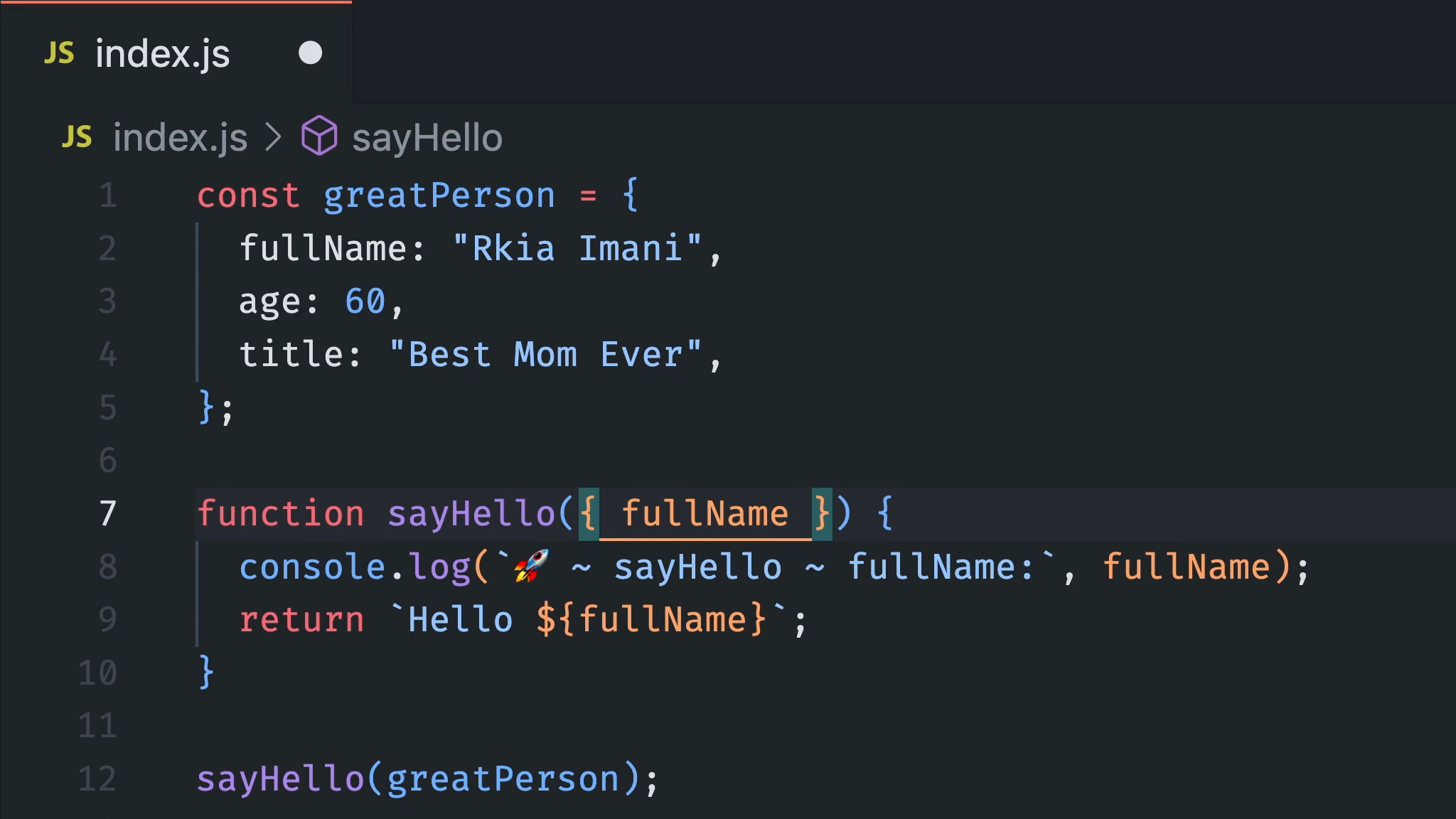 ### [吉特透鏡](https://marketplace.visualstudio.com/items?itemName=eamodio.gitlens) 對於依賴 Git 進行版本控制的開發人員來說,它是必備的擴充。透過 GitLens,您可以輕鬆地視覺化程式碼作者身份、瀏覽 Git 儲存庫,並獲得有關專案歷史和演變的寶貴見解。  GitLens 的主要功能之一是它能夠直接與程式碼內聯顯示詳細註釋或「指責」訊息。這使您可以查看誰最後修改了每行程式碼以及進行更改的時間。透過提供這種程度的程式碼作者可見性,GitLens 可以幫助您了解每行程式碼背後的上下文,並與您的團隊更有效地協作。 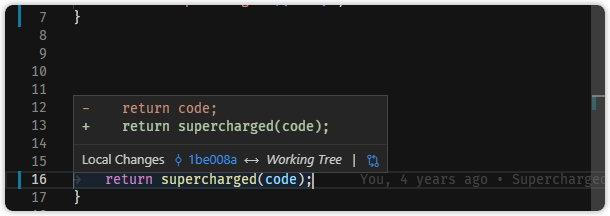 ### [Mintlify 文件編寫器](https://marketplace.visualstudio.com/items?itemName=mintlify.document) 它是一款基於 AI 的 VS Code 文件工具。它為使用各種程式語言編寫文件提供智慧建議和自動完成功能。 透過支援 Markdown 格式並與 VS Code 無縫集成,它可以幫助開發人員輕鬆建立專業文件。 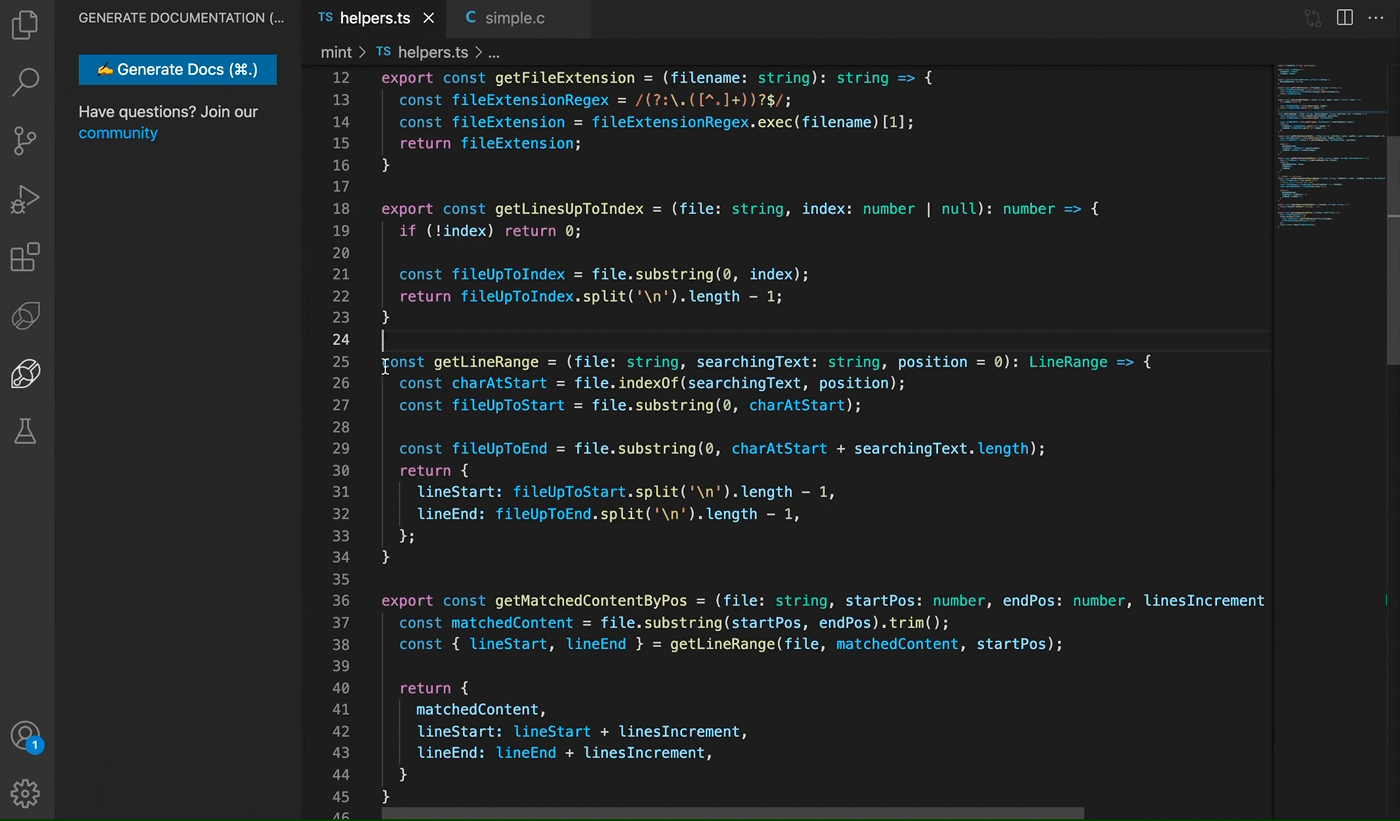 ### [進口成本](https://marketplace.visualstudio.com/items?itemName=wix.vscode-import-cost) 此擴充功能將在編輯器中內嵌顯示導入包的大小。此擴充功能利用 webpack 來偵測導入的大小。 它透過辨識專案中使用的重型庫來幫助提高性能。 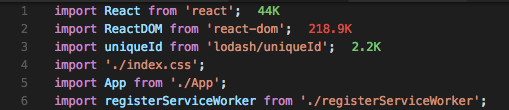 --- 特定語言的工具 ------- ### [自動關閉標籤](https://marketplace.visualstudio.com/items?itemName=formulahendry.auto-close-tag) 當您在開始標記的右括號中鍵入內容時,它會自動新增 HTML/XML 結束標記。這種節省時間的功能減少了手動工作量並簡化了編碼,從而實現更快、更有效率的開發。 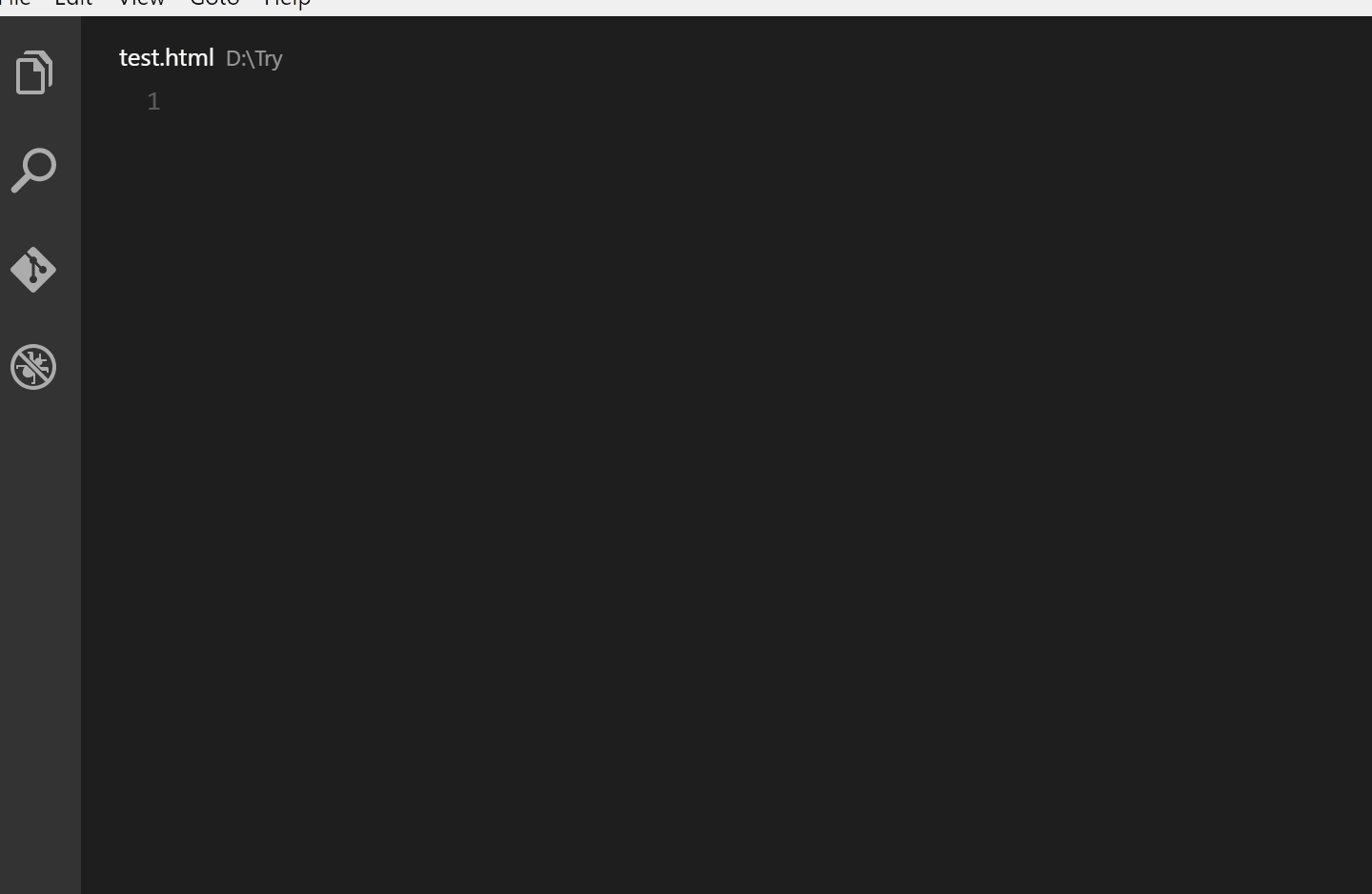 ### [自動重命名標籤](https://marketplace.visualstudio.com/items?itemName=formulahendry.auto-rename-tag) 當我們重新命名一個標籤時,它會自動重新命名已配對的 HTML/XML 標籤。這個小但有用的功能可以節省時間,使編碼更有效率和愉快。 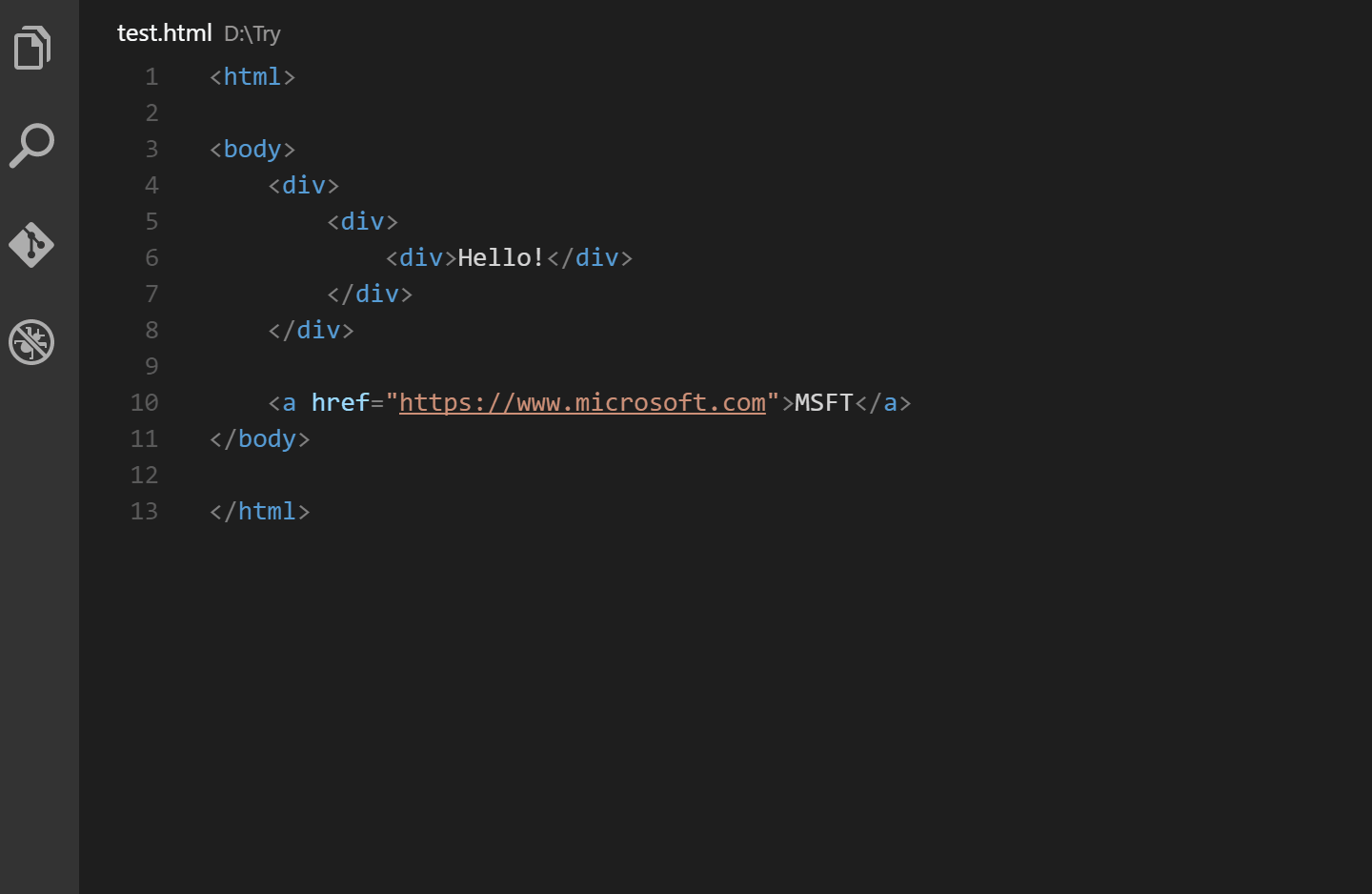 ### [CSS轉換器](https://marketplace.visualstudio.com/items?itemName=Lakkannawalikar.css-converter) 它將 HTML CSS 轉換為 JS CSS 以用於樣式化元件,反之亦然。 1. 選擇要轉換的 CSS 文本 2. 輸入`Shift + Command + V` (mac)、 `Shift + Ctrl + V` (windows/linux) 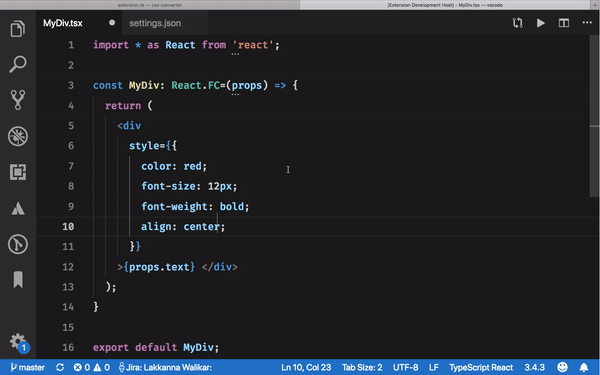 --- 測試和測試覆蓋率 -------- ### [是](https://marketplace.visualstudio.com/items?itemName=Orta.vscode-jest) 它可以幫助開發人員直接在編輯器中執行和除錯 Jest 測試。憑藉內嵌測試結果和直覺的導航,它簡化了 JavaScript 專案的測試工作流程。 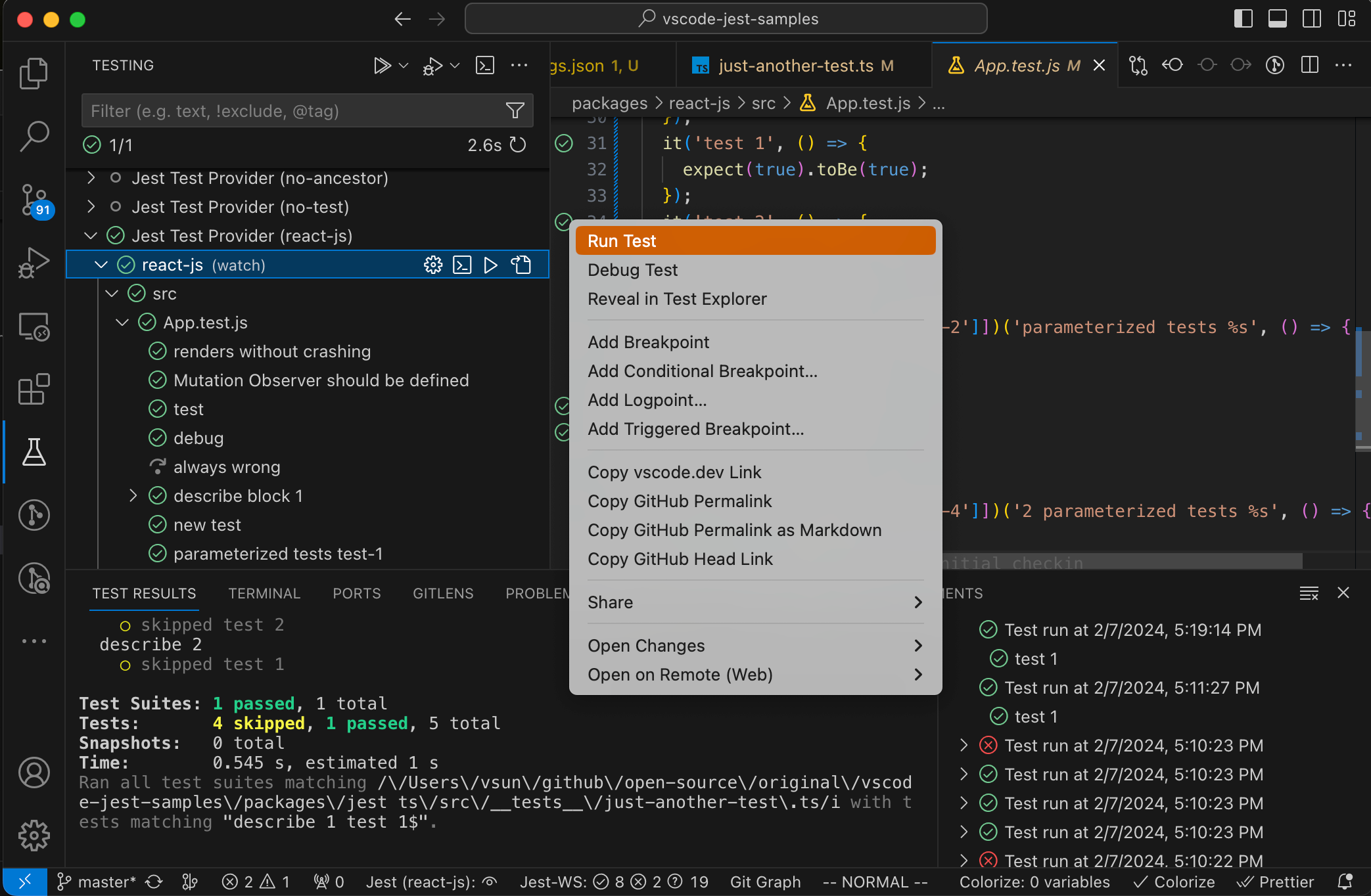 ### [覆蓋範圍](https://marketplace.visualstudio.com/items?itemName=ryanluker.vscode-coverage-gutters) 它有助於直接在程式碼編輯器中顯示 lcov 或 xml 報告產生的測試覆蓋率資料,並提供對程式碼覆蓋率的深入了解,幫助您評估測試套件的有效性。無需切換到另一個窗口,從而節省了時間。 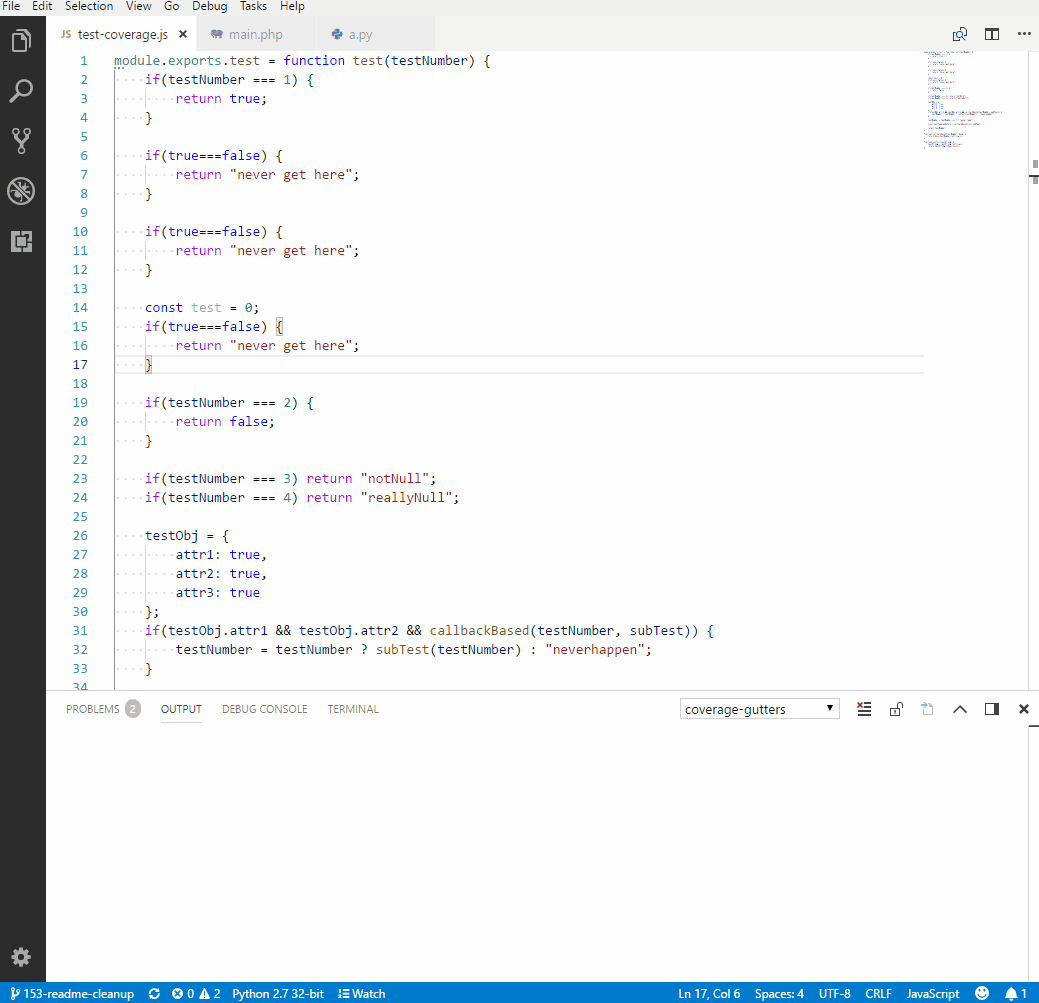 --- 獎金 -- ### [瓦卡時間](https://marketplace.visualstudio.com/items?itemName=WakaTime.vscode-wakatime) 它會自動追蹤您跨不同程式語言的編碼時間,提供寶貴的見解來優化您的生產力。 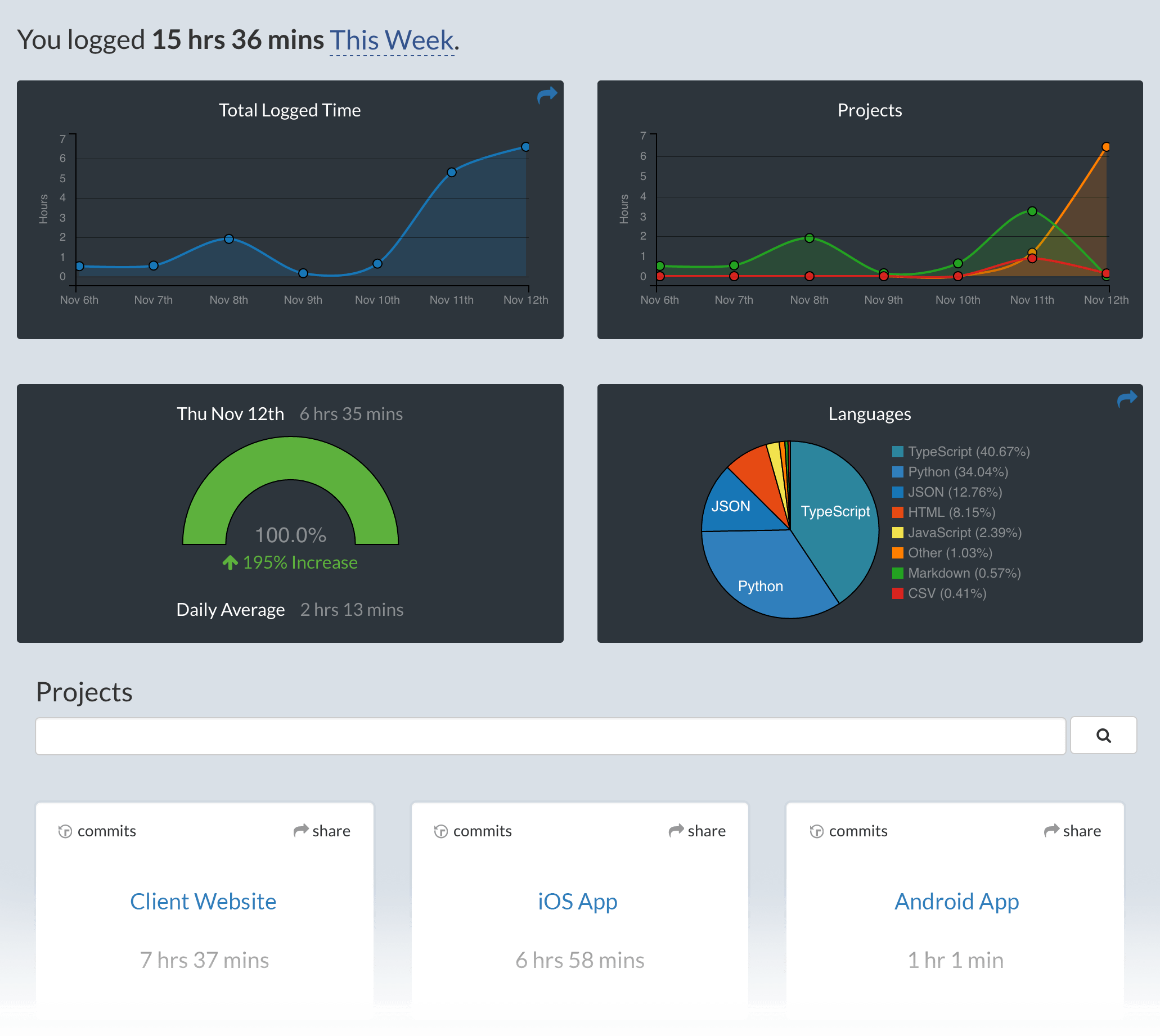 ### 自動儲存 VS 程式碼設定 我發現一個有用的省時技巧是將“自動儲存 VS 程式碼”設定配置為 onFocusChange。這意味著每當我切換到不同的檔案或應用程式時,我的更改都會自動儲存。這樣就無需手動儲存檔案並避免遺失任何修改的風險。此外,對於行動或網頁應用程式,此設定允許我在切換到瀏覽器或模擬器時立即看到更新的更改,從而加快開發過程。 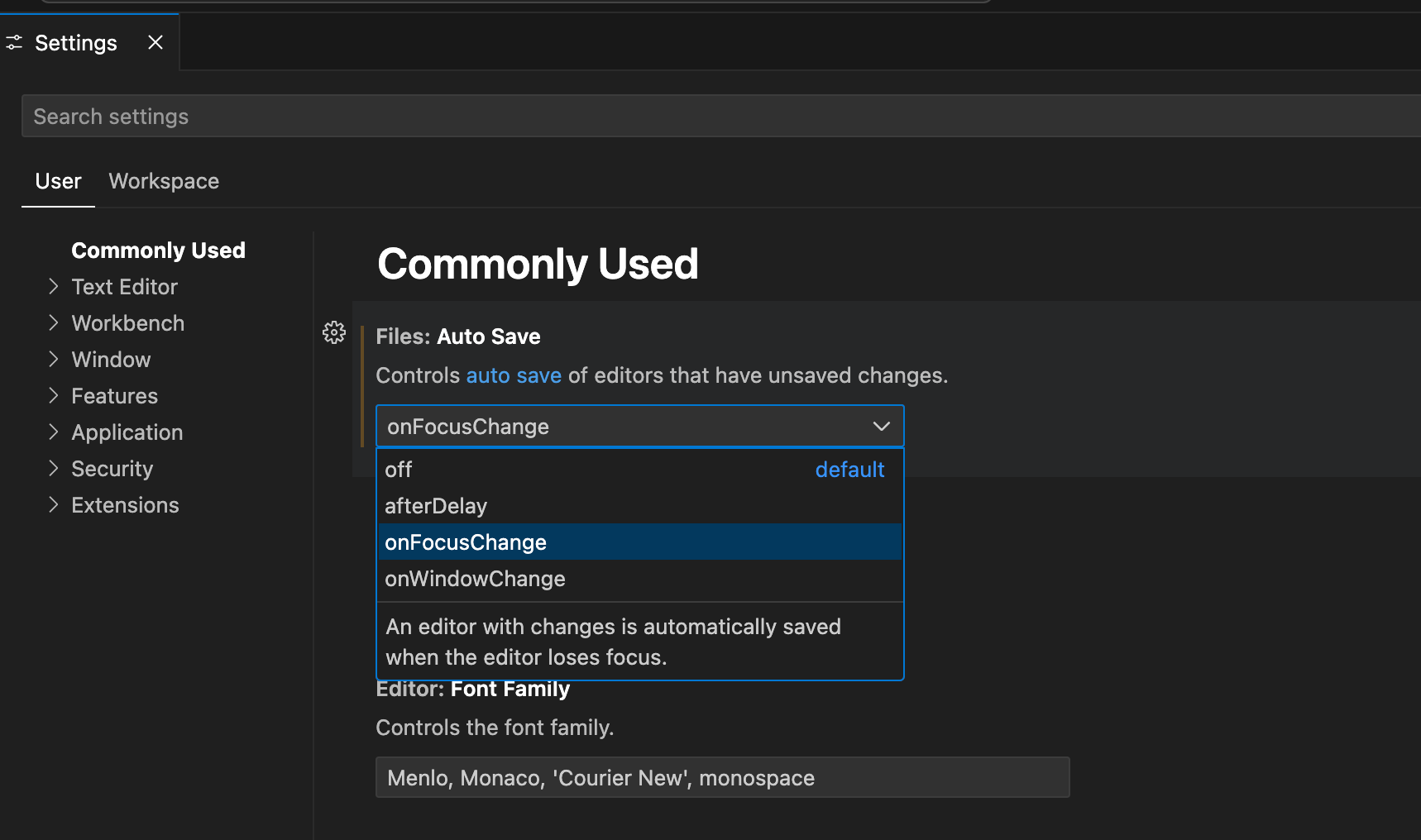 --- 最後的話 ---- 上述這些工具透過自動化任務和簡化工作流程顯著改善了開發體驗。它們透過在程式碼編輯器中提供程式碼格式化、錯誤偵測和版本控制整合等功能,為開發人員節省了大量的時間和精力。 --- 原文出處:https://dev.to/saloniagrawal/boost-productivity-quality-essential-vs-code-extensions-18oj
阿川收到網友提問如下: > 阿川你好: > 我的背景是雲科碩畢業,算是混上去的,現在打算轉職軟工,由於有在工作,所以打算先以自學為主3-6個月,看情況後決定是否報名資策會。 > 想請問一下,目前比較希望能夠走後端(網頁開發類),查了一些相關資訊,網頁似乎比較友善,未來有機會再往其他產業前進! > 搜尋了一下職務,網頁類的後端其實也需要html css js 前端三本柱。 > 我想問的是: > 1.是否直接開始學三本柱比較好?(反正前面的作品、入職也會需要)且 有了js基礎還能繼續學習node.js(後端)。 不過又礙於可能比較沒方向,會變成說學一學越來越往前端過去? > 2.先以門檻較低的前端入門、入職以後再好好思考想專精哪一端之類的 or 以c#為主學習,再慢慢學三本柱,資料庫等等 > 3.前端的切版技術等等,是否真的必要? 本人美感很差.. 兩個問題的考量的都是想說是否先以java,c#等後端去建立程式概念或許比較好。 > 文有點長,再麻煩您給我一些建議了,也想順便問一下,有看到您有提供免費html css 以及付費js課程,能在跟您要這方面的資訊嗎? 這些問題很好,我一樣公開回答,給類似狀況的人參考。 --- 簡單回答如下: 1、不論前後端 html 跟 css 都要會,所以這兩個可以先學。js 的話後端不用學精,稍微會寫就好,除非你是寫 node 至於最後會去前端或後端的職缺,都可以,先不用擔心這個,不然你就找全端的職缺也可以 2、後端需要學資料庫、基本伺服器管理,語言的話 C# 或 java 或 php 或 python 或 node 之類的都可以 3、前端做久了,因為常常跟設計師合作,會慢慢具備一點設計素養。如果對「UI 設計」有興趣是最好,沒有的話,倒也沒關係。美感可以慢慢訓練,先不用畫地自限 --- 總結來說,我建議你就先學 html 與 css,之後再看你用 html css 把網頁寫漂亮有沒有興趣,如果喜歡把畫面弄漂亮,就多學一點前端。如果只想做工程,就專心在後端吧。這些問題學了 html css 之後會更清楚,先不用太糾結。不然你就以全端為方向也可以,前後端都寫!你就先挑一個免費 or 便宜的線上課程,先開始寫寫看再說 先開始行動,會更清楚自己在做什麼,之後需要花大錢去報名補習班時,也會比較有把握 就算你一開始只寫前 or 後端,很多人上班之後,因為工作需求,還是慢慢有具備全端的技能 其實不用太排斥全端,都寫的話,一來在公司能做的事情變多、能應徵的機會變多,二來還可以自己用業餘時間寫 side project,因為一個人就能做完全部事情,所以會很好玩,也對職業生涯很有幫助 關於我設計的免費 html css 教材,請參考:https://codelove.tw/courses/frontend-beginner 另外,轉職過程會有諸多問題,可以加我們 LINE 群多跟大家討論:https://line.me/ti/g2/nipkjq2WoZPKX5dTn9tE9266aEOt6EOICFGa1g --- 以上,簡單分享,希望對大家有幫助!
**🚨🚨注:**本文分享的所有tips、tricks都是GitHub repository[【css tips tricks】](https://github.com/devsyedmohsin/css-tips-tricks)的一部分。覺得有用的話請查看資源庫並給它一個star🌟 原文出處:https://dev.to/devsyedmohsin/22-useful-css-tips-and-tricks-every-developer-should-know-13c6 ## 1. Docs Layout 僅用兩行 CSS 建立響應式文件樣式的佈局。 ``` .parent{ display: grid; grid-template-columns: minmax(150px, 25%) 1fr; } ``` 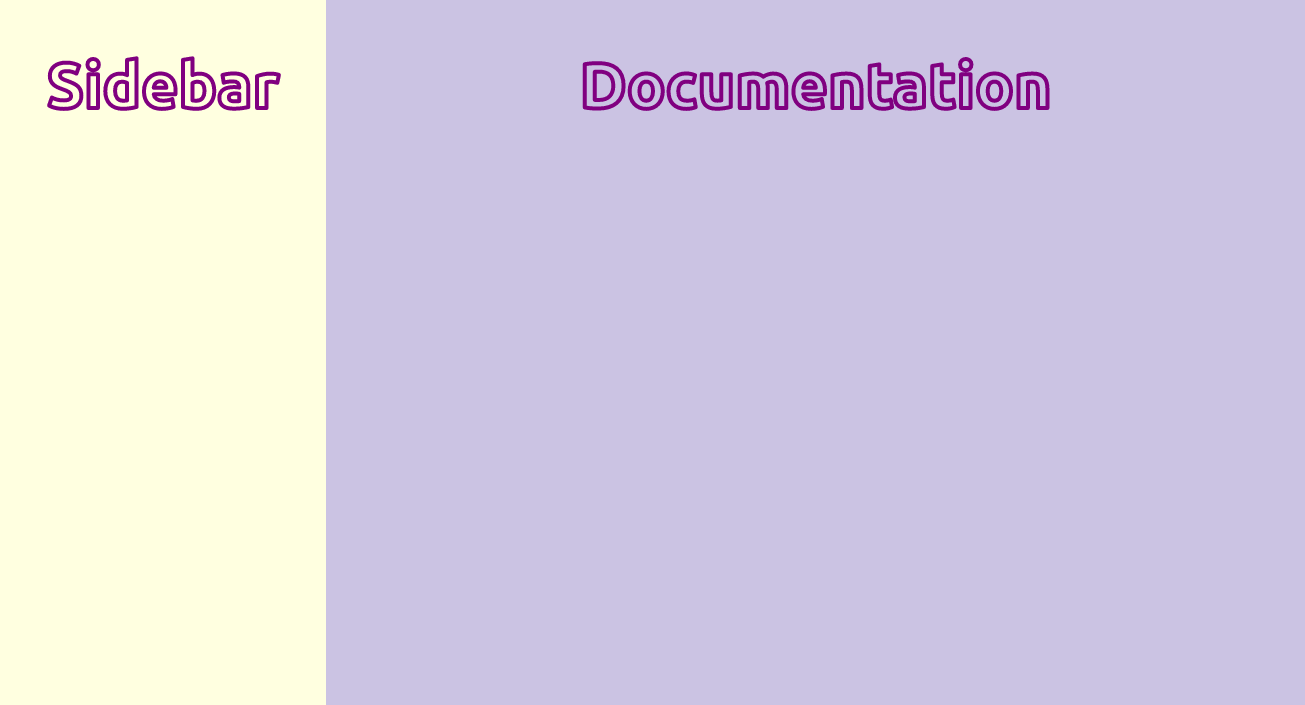 ## 2.自定義游標 查看 github 存儲庫 [css 提示技巧](https://github.com/devsyedmohsin/css-tips-tricks) 以了解更多訊息。 ``` html{ cursor:url('no.png'), auto; } ``` 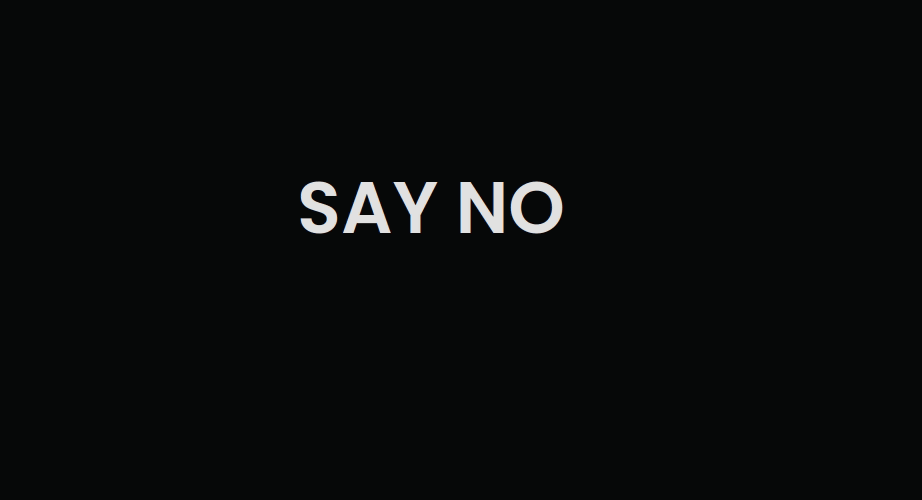 ## 3. 用圖片填充文本 ``` h1{ background-image: url('images/flower.jpg'); background-clip: text; color: transparent; background-color: white; } ``` 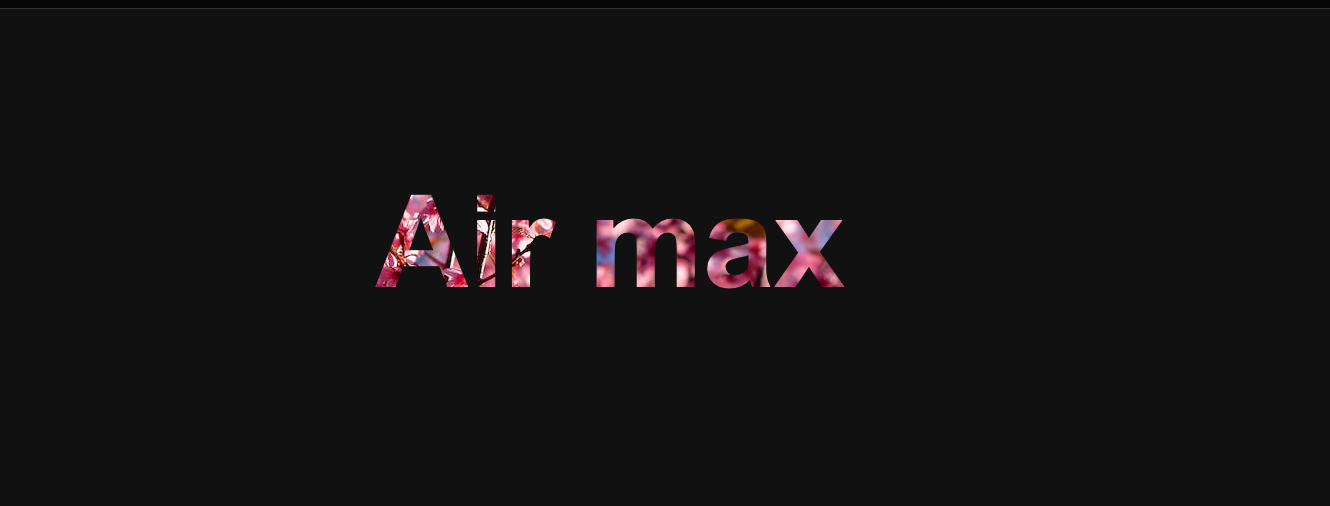 **注意:** 在使用此技術時始終指定 `background-color`,因為這將用作後備值,以防圖像因某種原因無法加載。 ## 4. 給文本加入描邊 使用 text-stroke 屬性使文本更易讀和可見,它會向文本加入筆劃或輪廓。 ``` /* 🎨 Apply a 5px wide crimson text stroke to h1 elements */ h1 { -webkit-text-stroke: 5px crimson; text-stroke: 5px crimson; } ``` 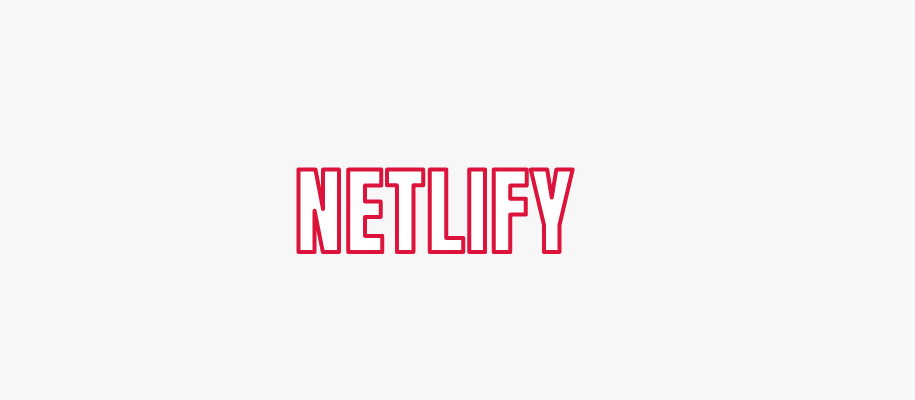 ## 5.暫停 Pseudo Class 使用 `:paused` 選擇器在暫停狀態下設置媒體元素的樣式 同樣 `:paused` 我們也有 `:playing`。 ``` /* 📢 currently, only supported in Safari */ video:paused { opacity: 0.6; } ``` 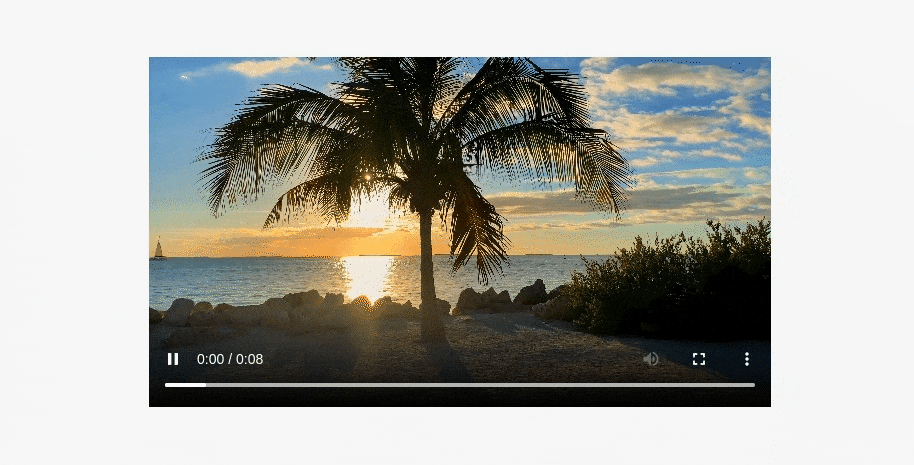 ## 6.強調文字 使用 text-emphasis 屬性將強調標記應用於文本元素。您可以指定任何字串,包括表情符號作為其值。 ``` h1 { text-emphasis: "⏰"; } ``` 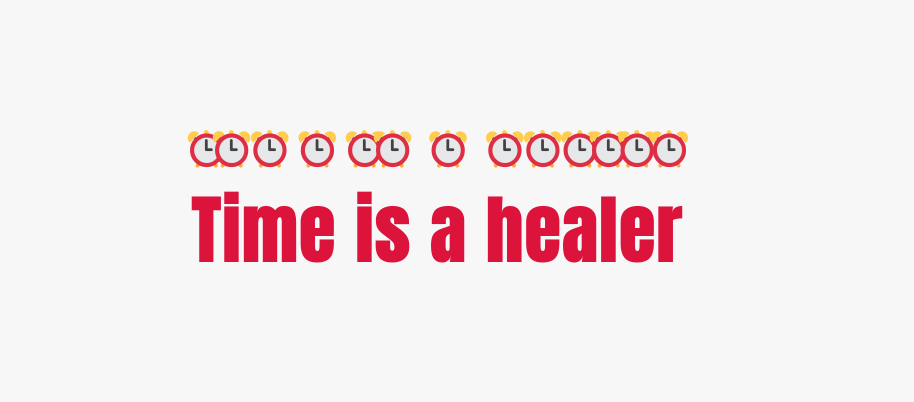 ## 7.樣式首字下沉 避免不必要的 `<span>`,而是使用偽元素來為您的內容設置樣式,就像 `first-letter` 偽元素一樣,我們也有 `first-line` 偽元素。 ``` h1::first-letter{ font-size: 2rem; color:#ff8A00; } ```  ## 8.變數的回退值 ``` /* 🎨 crimson color will be applied as var(--black) is not defined */ :root { --orange: orange; --coral: coral; } h1 { color: var(--black, crimson); } ``` 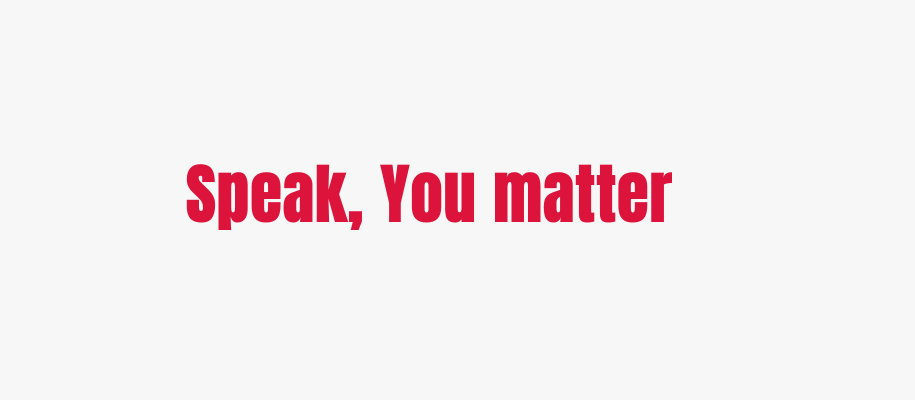 ## 9. 改變書寫模式 您可以使用書寫模式屬性來指定文本在您的網站上的佈局方式,即垂直或水平。 ``` <h1>Cakes & Bakes</h1> ``` ``` /* 💡 specifies the text layout direction to sideways-lr */ h1 { writing-mode: sideways-lr; } ``` 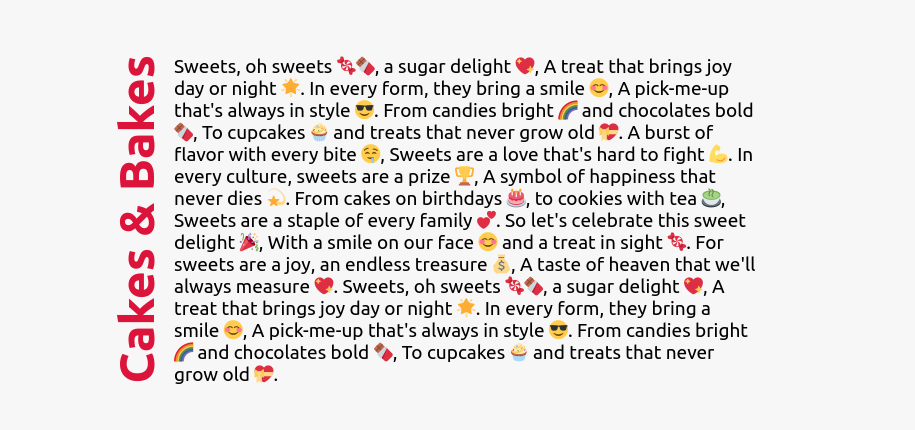 ## 10.彩虹動畫 為元素建立連續循環的彩色動畫以吸引用戶注意力。閱讀 [css 提示技巧](https://github.com/devsyedmohsin/css-tips-tricks#rainbow-animation) 存儲庫以了解何時使用“prefer-reduced-motion”媒體功能 ``` button{ animation: rainbow-animation 200ms linear infinite; } @keyframes rainbow-animation { to{ filter: hue-rotate(0deg); } from{ filter: hue-rotate(360deg); } } ``` 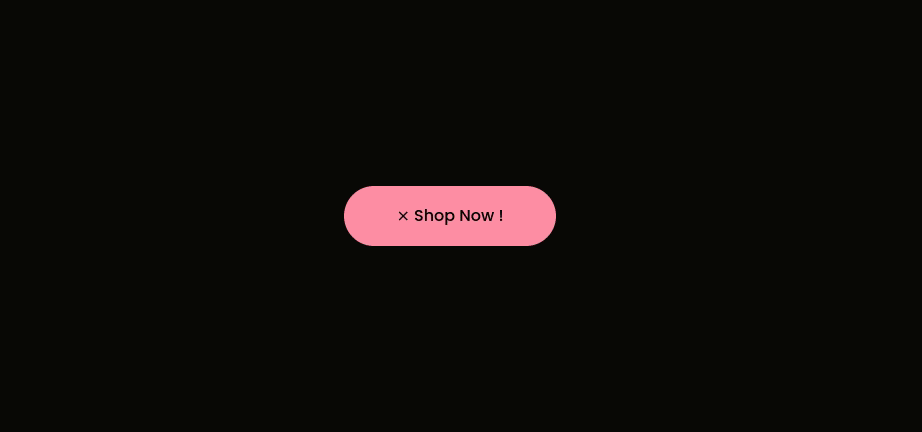 ## 11.掌握Web開發 訂閱我們的 [YouTube 頻道](https://www.youtube.com/@nisarhassan12),讓您的網絡開發技能更上一層樓。 [最近的視頻系列](https://www.youtube.com/watch?v=1nchVfpMGSg&list=PLwJBGAxcH7GzdavgKlCACbESzr-40lw3L) 之一介紹了建立以下開源[投資組合模板](https://github.com/nisarhassan12 /投資組合模板)。 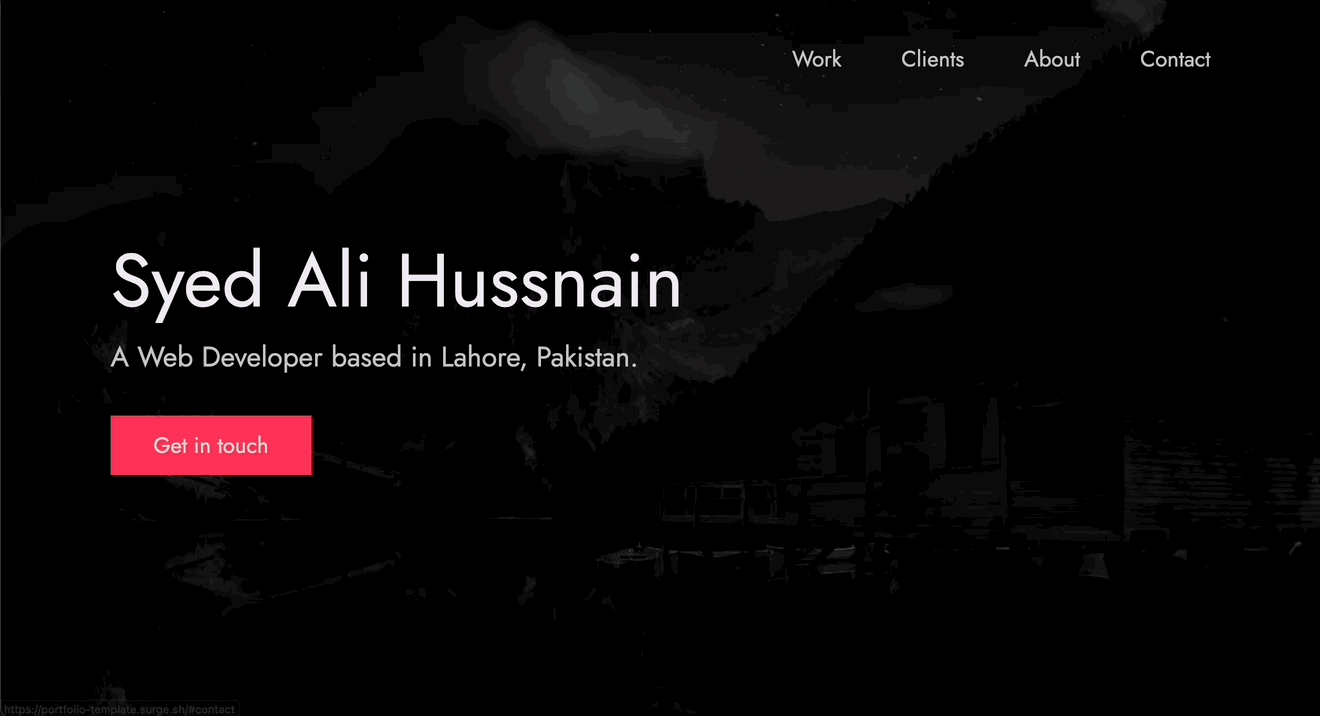 ## 12. 懸停時縮放 ``` /* 📷 Define the height and width of the image container & hide overflow */ .img-container { height: 250px; width: 250px; overflow: hidden; } /* 🖼️ Make the image inside the container fill the container */ .img-container img { height: 100%; width: 100%; object-fit: cover; transition: transform 200m ease-in; } img:hover{ transform: scale(1.2); } ``` 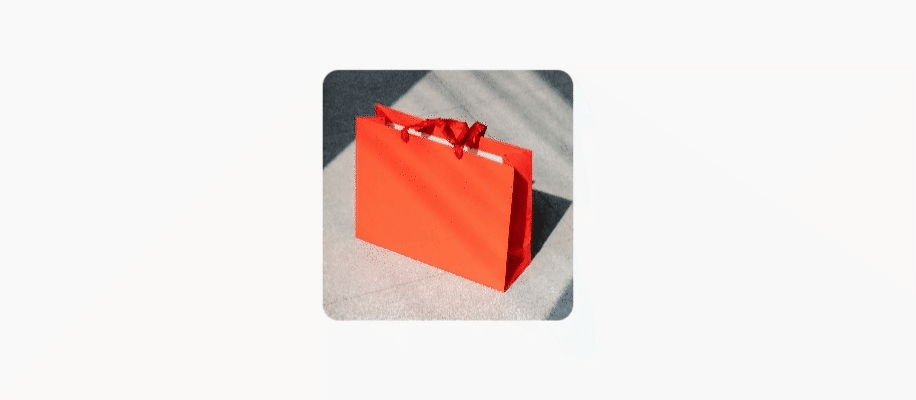 ## 13.屬性選擇器 使用屬性選擇器根據屬性選擇 HTML 元素。 ``` <a href="">HTML</a> <a>CSS</a> <a href="">JavaScript</a> ``` ``` /* 🔗 targets all a elements that have a href attribute */ a[href] { color: crimson; } ``` 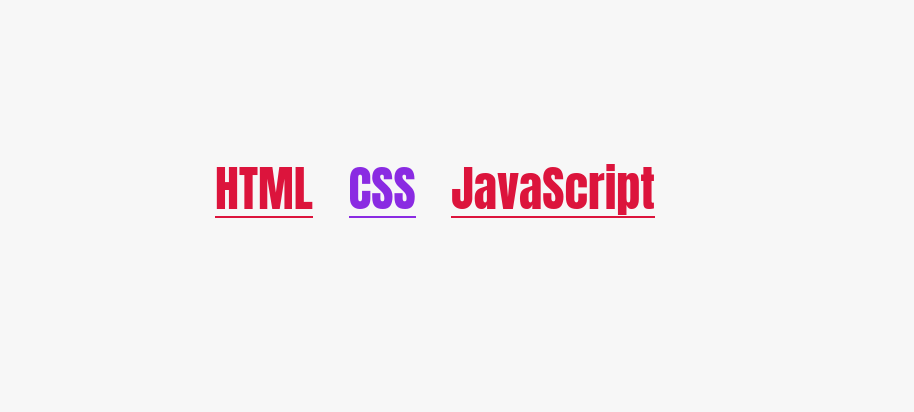 ## 14. 裁剪元素 使用 `clip-path` 屬性建立有趣的視覺效果,例如將元素剪裁成三角形或六邊形等自定義形狀。 ``` div { height: 150px; width: 150px; background-color: crimson; clip-path: polygon(50% 0%, 0% 100%, 100% 100%); } ``` 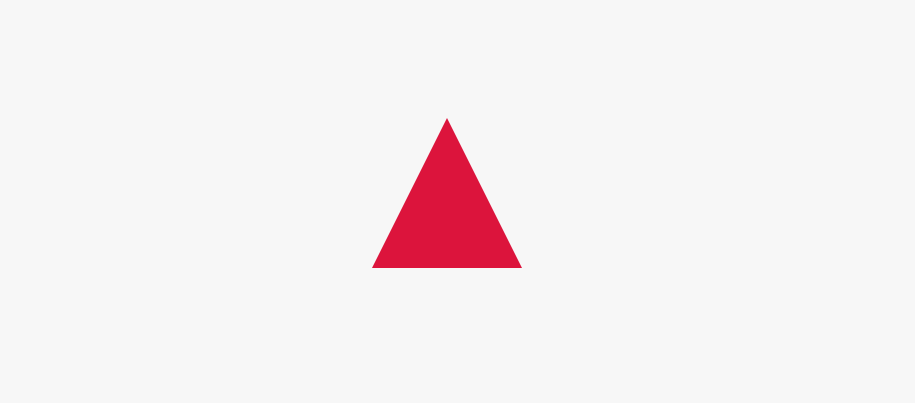 ## 15.檢測屬性支持 使用 CSS `@support 規則` 直接在您的 CSS 中檢測對 CSS 特性的支持。查看 [css 提示技巧](https://github.com/devsyedmohsin/css-tips-tricks#check-if-property-is-supported) 存儲庫以了解有關功能查詢的更多訊息。 ``` @supports (accent-color: #74992e) { /* code that will run if the property is supported */ blockquote { color: crimson; } } ``` 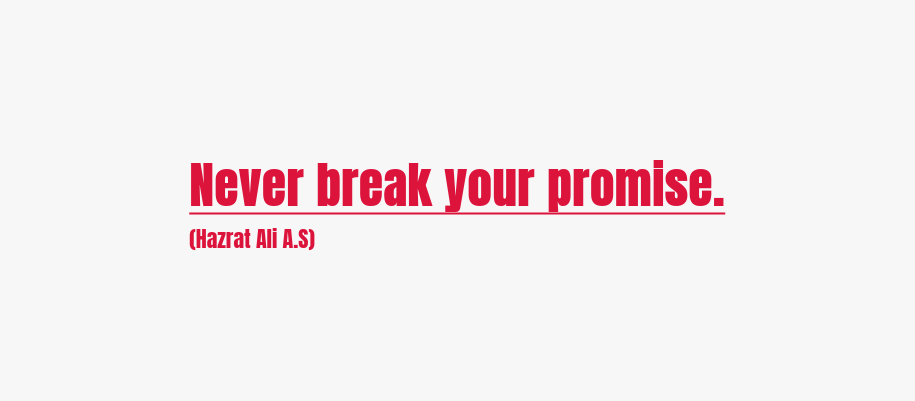 ## 16. CSS 嵌套 CSS 工作組一直在研究如何向 CSS 加入嵌套。通過嵌套,您將能夠編寫更直觀、更有條理和更高效的 CSS。 ``` <header class="header"> <p class="text">Lorem ipsum, dolor</p> </header> ``` ``` /* 🎉 You can try CSS nesting now in Safari Technology Preview*/ .header{ background-color: salmon; .text{ font-size: 18px; } } ``` ## 17.箝制函數 使用 `clamp()` 函數實現響應式和流暢的排版。 ``` /* Syntax: clamp(minimum, preferred, maximum) */ h1{ font-size: clamp(2.25rem,6vw,4rem); } ``` 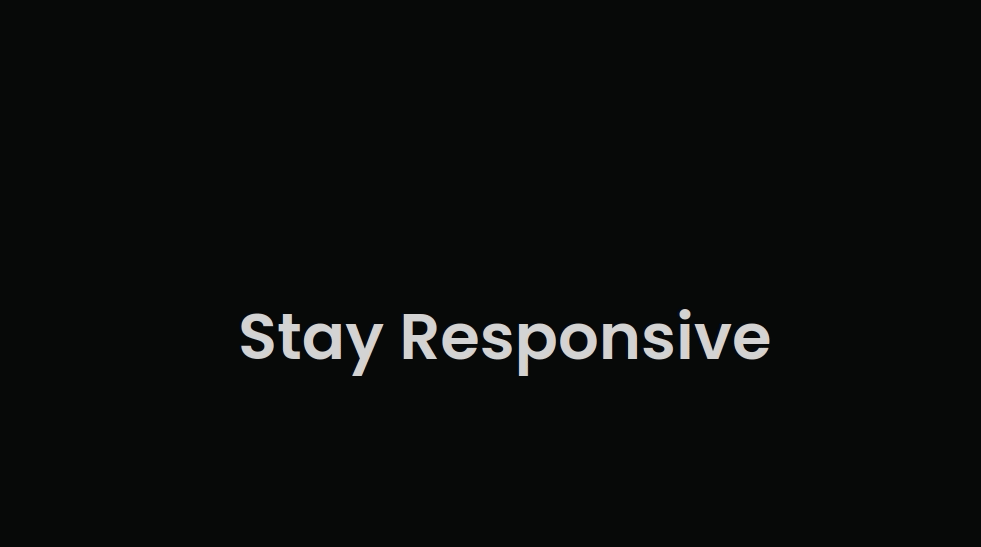 ## 18. 樣式化可選字段 你可以使用 `:optional` 偽類來設置表單字段的樣式,例如 input、select 和 textarea,這些字段沒有 required 屬性。 ``` /* Selects all optional form fields on the page */ *:optional{ background-color: green; } ``` ## 19. 字間距屬性 使用 `word-spacing` 屬性指定單詞之間的空格長度。 ``` p { word-spacing: 1.245rem; } ``` ## 20. 建立漸變陰影 這就是您如何建立漸變陰影以獲得獨特的用戶體驗。 ``` :root{ --gradient: linear-gradient(to bottom right, crimson, coral); } div { height: 200px; width: 200px; background-image: var(--gradient); border-radius: 1rem; position: relative; } div::after { content: ""; position: absolute; inset: 0; background-image: var(--gradient); border-radius: inherit; filter: blur(25px) brightness(1.5); transform: translateY(15%) scale(0.95); z-index: -1; } ``` 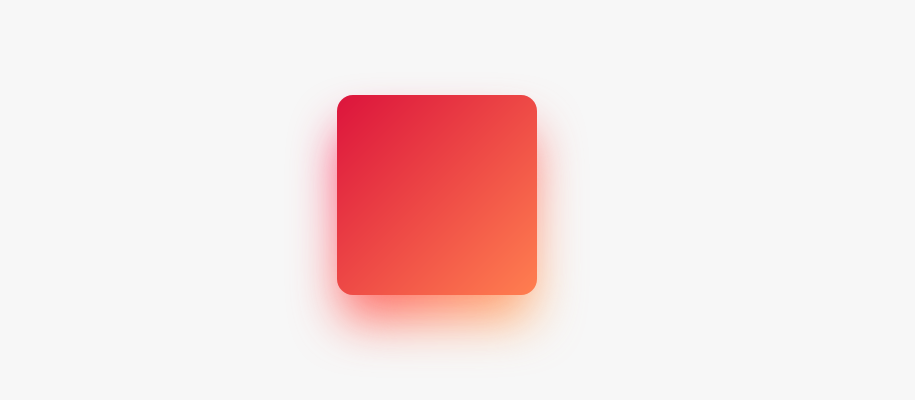 ## 21. 改變標題位置 使用 `caption-side` 屬性將表格標題(表格標題)放置在表格的指定一側。 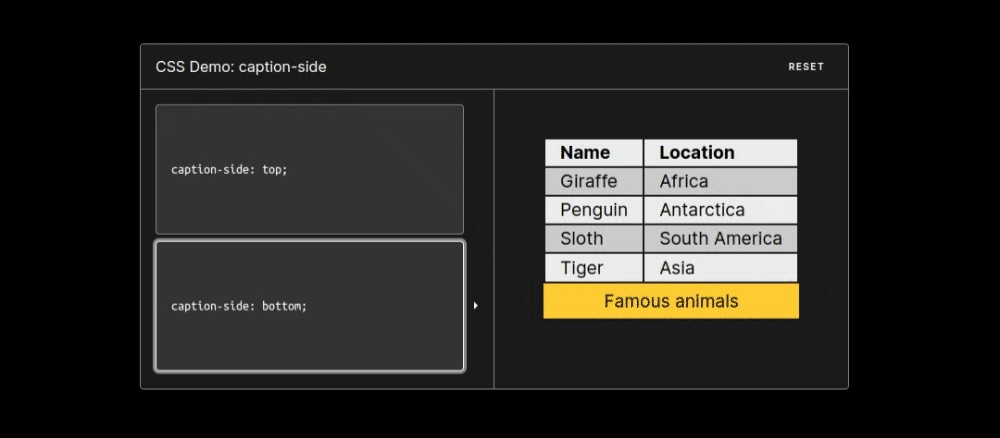 ## 22. 建立文本列 使用列屬性為文本元素製作漂亮的列佈局。 ``` /* 🏛️ divide the content of the "p" element into 3 columns */ p{ column-count: 3; column-gap: 4.45rem; column-rule: 2px dotted crimson; } ``` 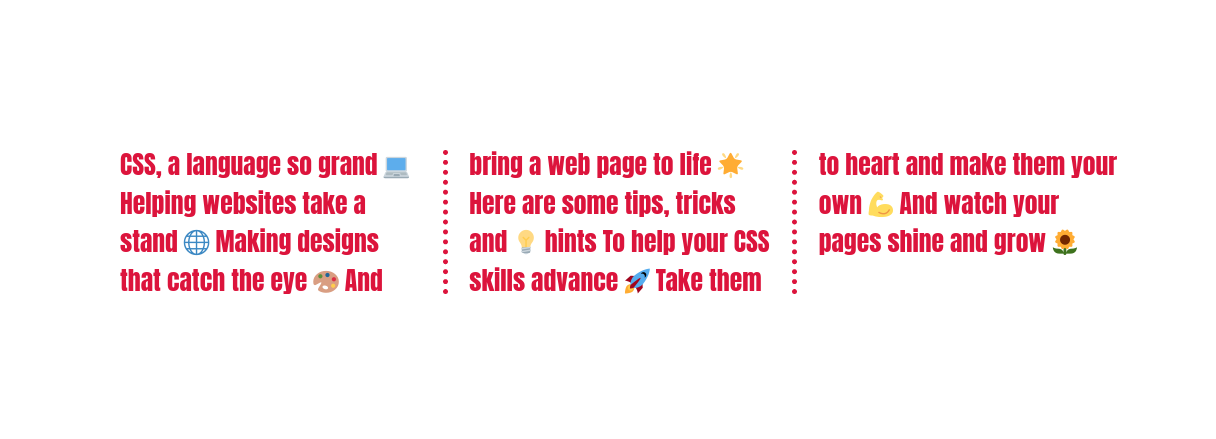 --- 以上分享,希望對您有幫助!
你的轉職路上,還缺少一份自學作業包!寫完這幾包,直接拿作品去面試上班!
本論壇另有附設一個 LINE 新手發問&交流群組!歡迎加入討論!